大量用户报告说,在窗户10最近更新之后,系统在启动时变得无响应,挂起并冻结了很长时间。并检查任务管理器上的系统资源使用情况,它显示进程 ntoskrnl.exe高内存使用率。
ntoskrnl.exe进程的内存使用率约为99%或100%。如果您还面临内存泄漏,请在窗户10上修复ntoskrnl.exe高内存使用问题。
内容
什么是ntoskrnl.exe?
在计算Ntoskrnl.exe时,它是Windows NT操作系统内核可执行文件的简称,也称为内核映像。它是系统的基础部分,提供Microsoft Windows NT内核空间的内核和执行层,并负责各种系统服务,例如硬件抽象,进程和内存管理。Ntoskrnl.exe还负责压缩内存的旧页面,从而减少了所使用的内存总量。
Ntoskrnl.exe高内存使用率
如果Windows 10笔记本电脑死机,运行缓慢并检查任务管理器,则发现Ntoskrnl.exe项占用了大量内存。不用担心,我们有不同的解决方案来帮助解决Windows 10 100%的内存使用问题。
确保您的PC不受某些病毒或恶意软件的影响,而不是在PC上更改任何高级系统设置。我们建议安装具有最新更新的防病毒软件并执行完整的系统扫描。
还可以运行CCleaner之类的第三方系统优化工具来清除系统垃圾,缓存,内存转储,临时文件等,从而有助于提高系统性能。
再次禁用不必要的启动程序对解决Windows 10上的高系统资源使用率(ntoskrnl.exe高内存使用率)问题是非常有用的解决方案。
- 要禁用启动程序,请按“ Ctrl + Shift + ESC”打开任务管理器。
- 然后移至“启动”选项卡,您将看到启动时运行的程序列表。
- 右键单击您不想在启动时运行的应用程序,然后选择“禁用”。
优化性能
调整Windows的性能将管理一切,包括处理器调度和内存使用情况,以阻止内存泄漏和ntoskrnl.exe高内存使用率。
- 右键单击“此PC ”,然后在左窗格中选择“高级”设置。
- 在“高级”标签下,进入“性能”,然后进入“设置”。
- 选中“调整以获得最佳性能”,然后单击“ 确定”。
- 重新启动并检查问题是否解决。
运行内存诊断工具
Windows具有内置的内存诊断工具,可帮助检测与内存相关的错误。让我们运行内存诊断工具来检查是否有内存错误导致了问题。
- 首先保存所有重要工作,然后按Win + R打开“运行窗口”,
- 在这里键入命令mdsched.exe,然后按Enter键。
- 这将打开内存诊断工具,
- 选择第一个选项“立即重新启动”并检查是否有问题。
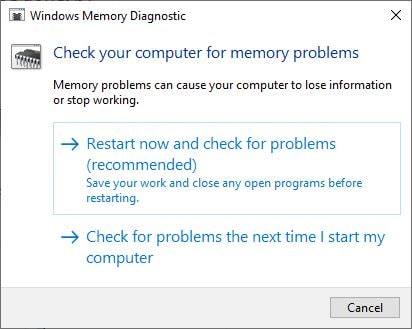
这将重新启动Windows并开始检查与内存相关的问题。(您可以执行基本扫描,也可以使用“高级”选项(例如“测试混合”或“通过计数”,然后按 F10键开始测试)。等到100%完成扫描过程之后,该窗口将自动重新启动。您可以从此处检查内存诊断测试结果。
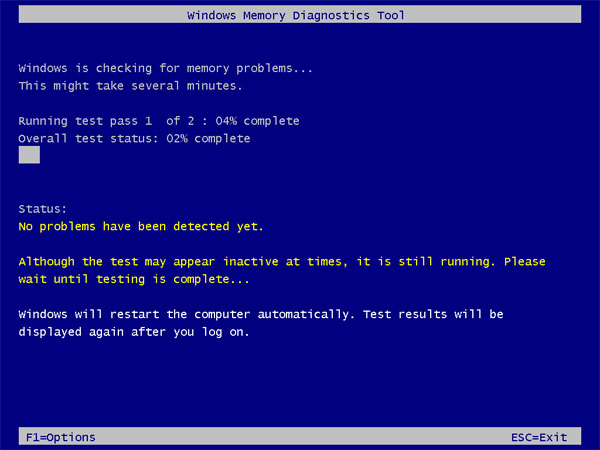
关闭时清除页面文件
这是另一个有效的解决方案,可能有助于修复100%的内存使用情况Windows 10
- 按Windows + R,输入regedit,然后单击确定,
- 这将打开Windows注册表编辑器,
- 首先备份注册表数据库,然后浏览以下路径。
HKEY_LOCAL_MACHINESYSTEMCurrentControlSetControlSession Manager内存管理
- 现在,在中间窗格上,双击“ 关闭时清除页面文件 ”,并将其值更改为 1, 如下图所示。
- 现在就关闭Windows注册表并重新启动Windows以使更改生效。
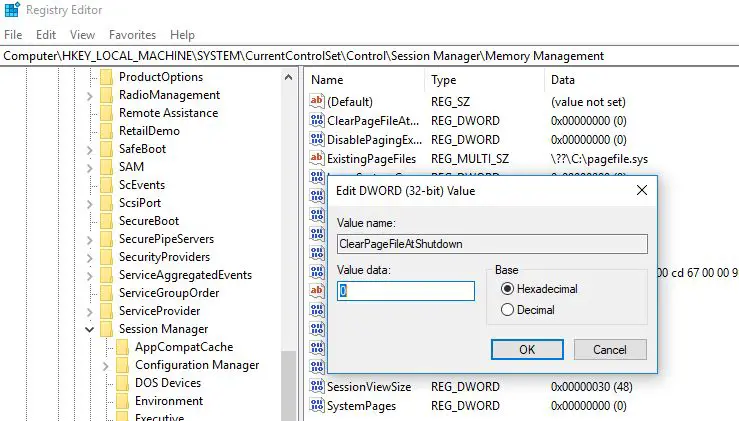
禁用向我显示有关Windows的提示
此外,来自Microsoft论坛/ Reddit的一些用户建议禁用向我显示有关Windows的提示选项,以帮助他们解决Windows 10上的ntoskrnl.exe内存占用过高的问题。
禁用运行时代理:
- 使用键盘快捷键Windows + I打开“设置”应用,
- 单击系统,然后找到通知和操作
- 在这里关闭切换“获取提示技巧和建议”。
- 现在重新启动PC,使其恢复正常并修复较高的RAM和CPU使用率。
运行系统文件检查器
运行系统文件检查器实用程序,该实用程序有助于使用正确的文件恢复丢失的损坏的系统文件。如果系统文件损坏导致Windows 10上的系统资源占用过多,请提供帮助。
- 以管理员身份打开命令提示符
- 进口嘴巴sfc / scannow并按Enter键。
- 如果发现任何SFC实用程序将从 %WinDir%System32dllcache上的特殊文件夹中还原它们,它将扫描丢失的系统文件。
- 等待,直到100%完成该过程后重新启动Windows。
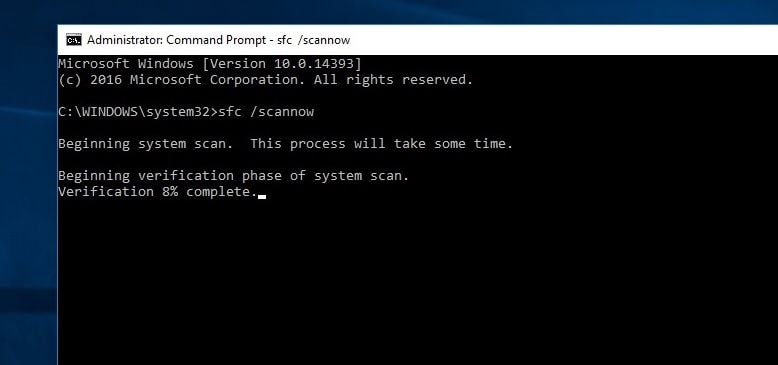
如果SFC扫描结果发现损坏的系统文件,但无法修复它们,请运行DISM命令以修复系统映像并允许SFC进行其工作。
更新驱动
如果升级到Windows 10后开始出现内存泄漏问题,则可能是驱动程序过时,丢失或损坏。一些用户报告过时的驱动程序是此问题的根本原因。要检查的最基本的驱动程序是图形,声音和网络驱动程序,这是导致内存泄漏问题的主要原因。因此,您应该做的第一件事就是更新有故障的驱动程序。
这些解决方案是否有助于修复Windows 10的高RAM和CPU使用率?让我们知道下面的评论。

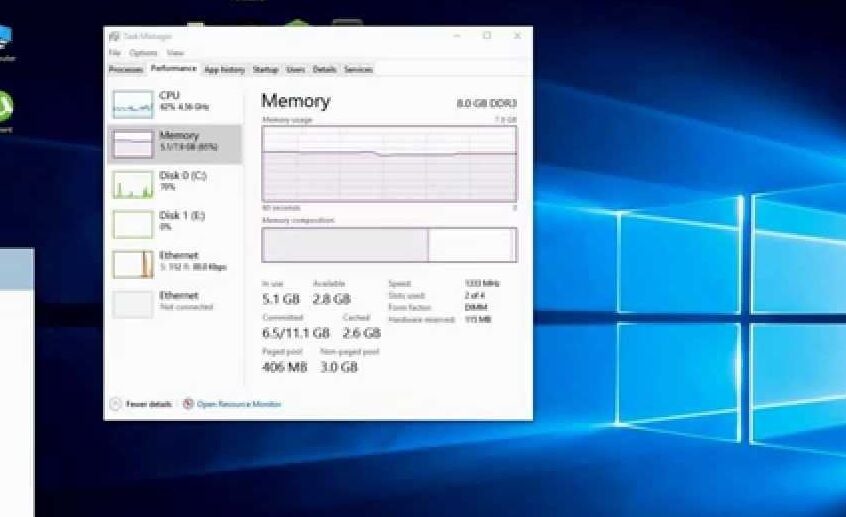
![[已修复] Microsoft Store无法下载应用程序和游戏](https://oktechmasters.org/wp-content/uploads/2022/03/30606-Fix-Cant-Download-from-Microsoft-Store.jpg)
![[已修复] Microsoft Store无法下载和安装应用程式](https://oktechmasters.org/wp-content/uploads/2022/03/30555-Fix-Microsoft-Store-Not-Installing-Apps.jpg)

